Livello Base / Intermedio / Avanzato
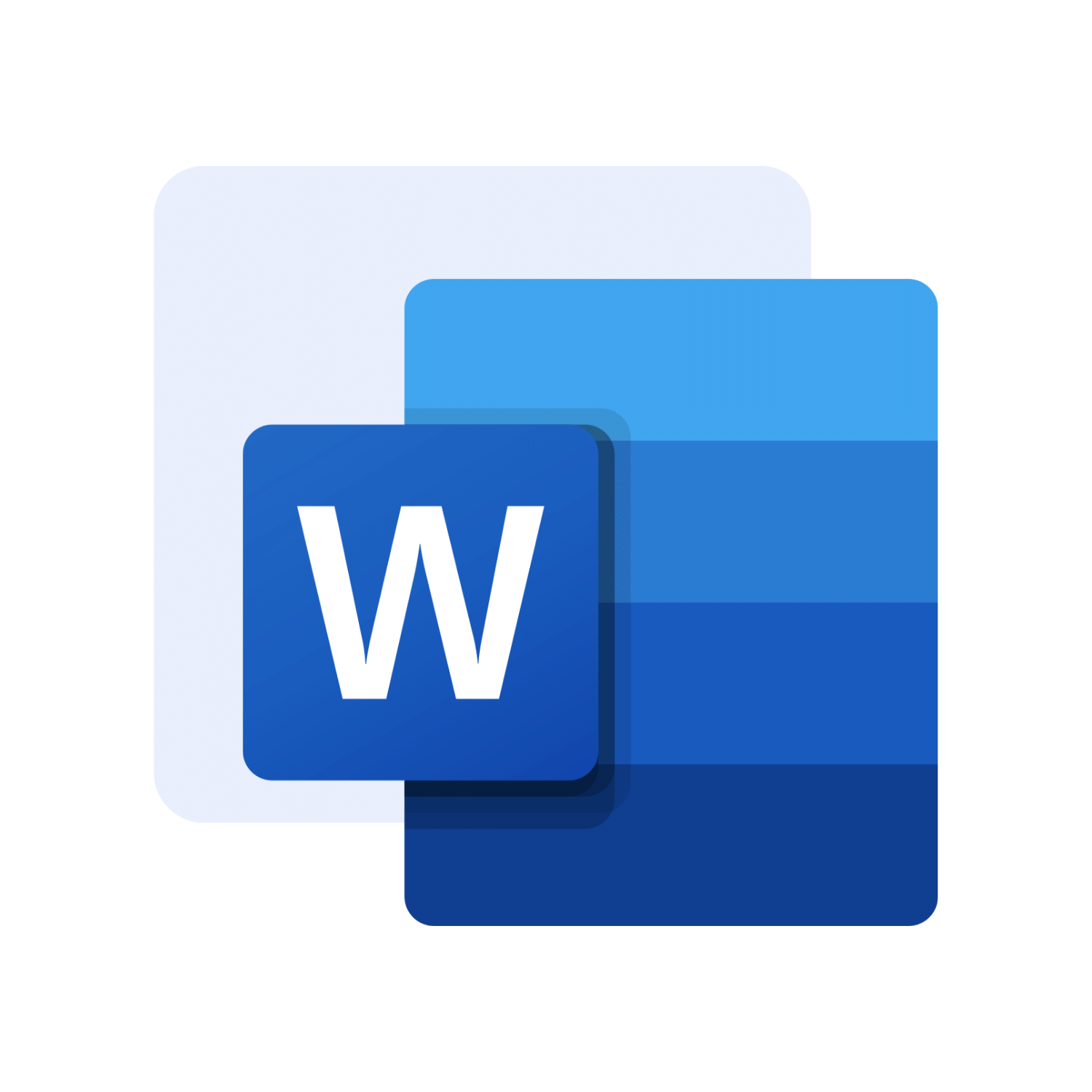
Formazione Microsoft Word asincrona
La modalità di erogazione prevista è quella della F.A.D. ASINCRONA, mediante browser web. Prima di iniziare, tramite un test di autovalutazione, individueremo il livello più adatto alle tue esigenze (BASE, INTERMEDIO o AVANZATO).
Il corso è fruibile per un periodo di 3 mesi nella modalità singola (BASE, INTERMEDIO o AVANZATO) e 6 mesi per il CORSO COMPLETO.
Al termine di ogni corso è previsto un test di apprendimento e sarà rilasciata relativa CERTIFICAZIONE in formato PDF.
Microsoft Word
Programma del corso
| Sezione | Modulo | Argomenti |
| Introduzione a Microsoft Word | 1 | Creare un nuovo documento e salvare un file nel formato corrente |
| 2 | Aprire e chiudere un file | |
| 3 | Opzioni di salvataggio | |
| 4 | La ribbon bar e il backstage | |
| 5 | La nuova casella ‘Cerca’ | |
| 6 | Personalizzare la barra di accesso rapido | |
| 7 | Le visualizzazioni in Microsoft Word | |
| 8 | Le impostazioni di stampa e la stampa | |
| Formattazione del testo | 9 | Modificare il formato del carattere |
| 10 | Modificare il formato del paragrafo | |
| 11 | Modificare il formato del testo | |
| 12 | Inserire elenchi puntati e numerati | |
| 13 | Utilizzare il righello e i rientri di paragrafo | |
| Strumenti e Oggetti | 14 | Inserire e gestire immagini |
| 15 | Inserire e personalizzare Intestazione e piè di pagina | |
| Le tabelle | 16 | Inserire una tabella nel documento |
| 17 | Inserire, eliminare e gestire celle, righe e colonne | |
| 18 | La formattazione, lo sfondo e i bordi nella tabella | |
| La revisione del testo | 19 | Controllare ortografia e grammatica |
| 20 | Proteggere un documento |
| Sezione | Modulo | Argomenti |
| Formattazione del testo | 1 | Inserire elenchi puntati e numerati |
| 2 | Utilizzare il righello e i rientri di paragrafo | |
| Strumenti e Oggetti | 3 | Inserire e gestire immagini |
| 4 | Inserire i frontespizi | |
| 5 | Inserire e gestire Grafici | |
| 6 | Inserire e gestire SmartArt | |
| Le tabelle | 7 | Inserire una tabella nel documento |
| 8 | Inserire, eliminare e gestire celle, righe e colonne | |
| 9 | La formattazione, lo sfondo e i bordi nella tabella | |
| 10 | Utilizzare funzioni e calcoli in una tabella Word | |
| Gli stili | 11 | Utilizzare gli stili di testo |
| 12 | Modificare e personalizzare gli stili | |
| 13 | Utilizzare gli stili per impostare un documento | |
| I riferimenti | 14 | Inserire un Sommario del documento |
| 15 | Utilizzare i collegamenti ipertestuali | |
| 16 | Personalizzare elenchi puntati e numerati | |
| 17 | Visualizzare e gestire i commenti | |
| 18 | Impostare le revisioni di un documento | |
| 19 | Accettare e rifiutare le revisioni | |
| 20 | Utilizzare i vocabolari, traduzioni e sinonimi |
| Sezione | Modulo | Argomenti |
| Le tabelle | 1 | Inserire una tabella nel documento |
| 2 | Inserire, eliminare e gestire celle, righe e colonne | |
| 3 | La formattazione, lo sfondo e i bordi nella tabella | |
| 4 | Utilizzare funzioni e calcoli in una tabella Word | |
| Gli stili | 5 | Utilizzare gli stili di testo |
| 6 | Modificare e personalizzare gli stili | |
| 7 | Utilizzare gli stili per impostare un documento | |
| I riferimenti | 8 | Inserire un Sommario del documento |
| 9 | Inserire ed aggiornare l’indice di un documento | |
| 10 | Inserire e gestire le Didascalie | |
| 11 | I riferimenti interni al documento, utilizzare i Segnalibri | |
| 12 | Utilizzare i collegamenti ipertestuali | |
| 13 | Inserire e personalizzare le note a piè di pagina e le note di chiusura | |
| 14 | Personalizzare elenchi puntati e numerati | |
| La stampa unione | 15 | La Stampa unione: preparare il documento master |
| 16 | La Stampa unione: indicare i destinatari | |
| 17 | La Stampa unione: inserirei campi unione | |
| 18 | La Stampa unione: unire i documenti per la stampa e per l’invio via mail |